- 집에서 업무용 컴퓨터에 액세스하는 것은 리소스에 접근하거나 유지 관리를 수행하려는 경우 필수적입니다.
- 외부 연결을 허용하려면 원격 PC의 설정을 변경하는 것이 좋습니다.
- 가정용 PC에서 원격 데스크톱 연결을 사용하면 직장에서 컴퓨터와의 연결이 설정됩니다.
- 또한 집에서 업무용 컴퓨터에 액세스하는 가장 좋은 방법은 타사 원격 데스크톱 앱 사용을 의미합니다.
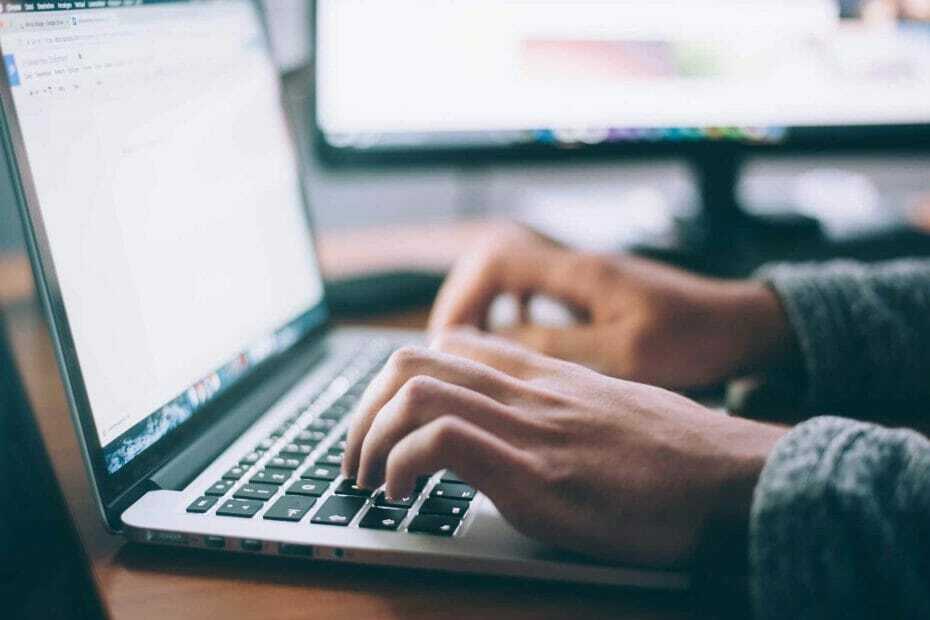
이 소프트웨어는 일반적인 컴퓨터 오류를 복구하고 파일 손실, 맬웨어, 하드웨어 오류로부터 사용자를 보호하고 최대 성능을 위해 PC를 최적화합니다. 3 가지 간단한 단계로 PC 문제를 해결하고 바이러스를 제거하십시오.
- Restoro PC 수리 도구 다운로드 특허 기술과 함께 제공됩니다 (특허 가능 여기).
- 딸깍 하는 소리 스캔 시작 PC 문제를 일으킬 수있는 Windows 문제를 찾습니다.
- 딸깍 하는 소리 모두 고쳐주세요 컴퓨터의 보안 및 성능에 영향을 미치는 문제 해결
- Restoro는 0 이번 달 독자.
우리 중 많은 사람들이 집에서 일해야하는데 집에서 업무용 컴퓨터에 액세스하려는 이유는 분명합니다.
ㅏ 원격 데스크탑 연결을 통해 모든 리소스에 액세스하고 업무용 PC를 유지 관리 할 수 있으며 아래 가이드는이를 수행하는 방법에 대한 몇 가지 방법을 정확하게 보여줍니다.
아래에서 볼 수 있듯이이 기사에서는 기본 제공 원격 데스크톱 연결 앱을 윈도우 10 또한 더 빠른 결과를 위해 타사 앱을 제안합니다.
집에서 업무용 컴퓨터에 액세스하려면 어떻게해야합니까?
1. 원격 PC에서 원격 액세스 활성화
- 프레스 Windows 키 + S 및 유형 원격 허용.
- 클릭 이 컴퓨터에 대한 원격 연결 허용.
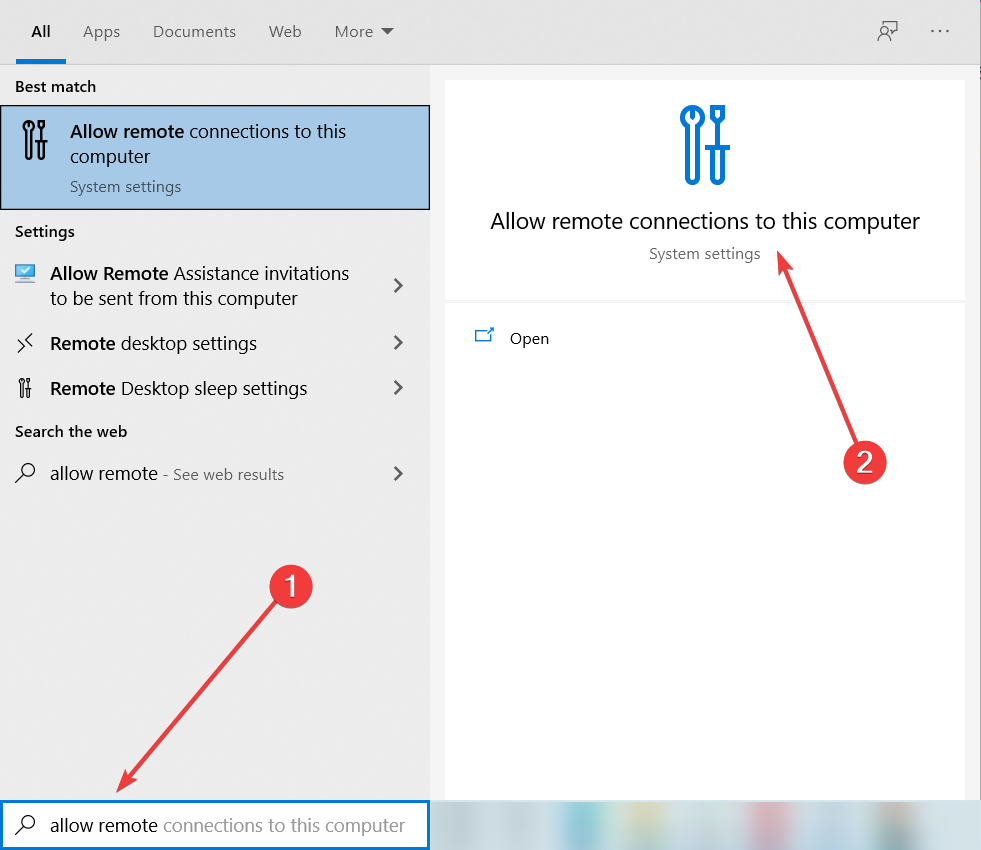
- 다음 창에서 아래로 스크롤하여 이 컴퓨터에 대한 원격 연결을 허용하도록 설정 변경 확인됩니다.
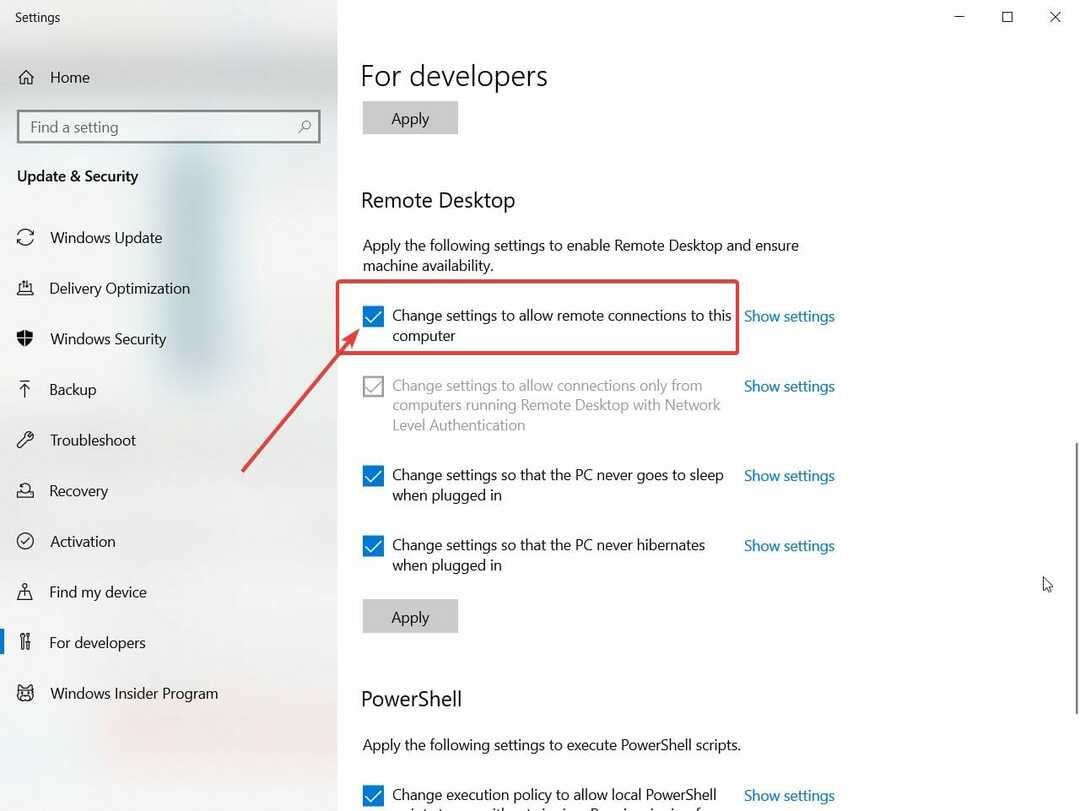
- 다음으로 설정 표시 옵션 그 근처.
- 다음 창에서 이 컴퓨터에 대한 원격 연결 허용. 또한 PC가 절전 모드로 전환되지 않도록 전원 설정에서 최대 절전 모드 설정을 변경하라는 메시지가 표시됩니다.
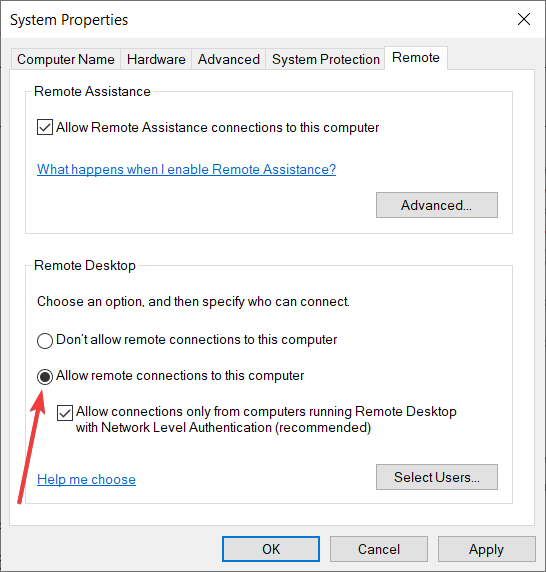
- 추가 보안을 위해 네트워크 수준 인증을 사용하여 원격 데스크톱을 실행하는 컴퓨터에서만 연결을 허용합니다 (권장).
- 클릭하면 컴퓨터에 액세스 할 수있는 사용자를 선택할 수도 있습니다. 사용자 선택 단추.
이것은 원격 PC가 원격 연결을 허용하도록 준비하는 데 필요한 단계이므로 지금 바로이 작업을 수행하려면 위의 단계를 확인하십시오.
2. 원격 데스크톱 연결 사용
- 프레스 Windows 키 + S 및 유형 원격 데스크탑.
- 고르다 원격 데스크톱 연결 결과에서.

- 클릭 옵션 표시 단추.

- 에서 일반 탭, 이름을 입력하거나 IP 주소 연결하려는 컴퓨터의. 아래에서 연결할 사용자의 사용자 이름을 지정할 수도 있습니다.
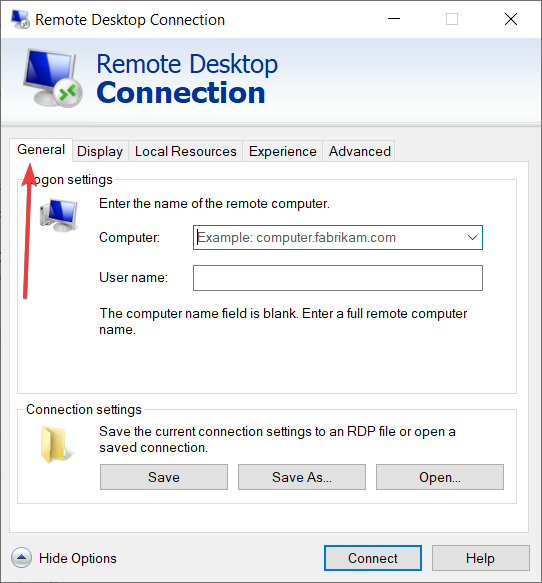
- 원격 데스크톱 창의 크기와 색 농도를 선택할 수 있습니다. 디스플레이 부분.
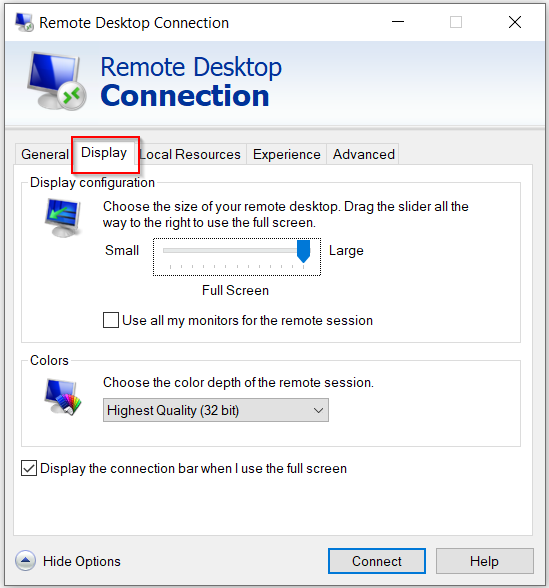
- 모든 탭을 통해 원격 PC에서 여러 리소스를 변경하고 구성 할 수 있습니다.
- 구성을 완료 한 후 잇다 단추.
원격 데스크톱 연결은 Windows 플랫폼에 국한되지 않습니다. Linux 또는 Mac OS를 사용하여 Windows 호스트에 연결할 수 있으므로 시도해보세요.
3. 전용 타사 앱 사용
Windows에 내장 된 원격 데스크톱 연결이 작업을 수행하지만 보시다시피 원격 PC에 연결하기 전에 처리해야 할 몇 가지 설정과 조정이 있습니다.
매우 어려운 작업이며 마침내 원격 PC에 연결을 시도하면 많은 문제가 발생할 수 있습니다. 그렇기 때문에 사용하기 훨씬 쉬운 타사 도구를 고려하는 것이 좋습니다.
아래 권장 솔루션은 다음과 함께 제공됩니다. TSL 보안 연결을위한 기술이며 대기 시간이 16ms에 불과하므로 실제 원격 PC에서 작업하는 것처럼 느낄 것입니다.

AnyDesk
이 뛰어난 원격 데스크톱 앱으로 어디서나 업무용 PC를 제어하세요.
솔루션을 살펴보고 이제 Windows 10에서 집에서 업무용 컴퓨터에 액세스하는 방법을 알게 되었기를 바랍니다.
물론 이것은 다른 방향으로 갈 수 있으며 동일한 단계를 수행하여 직장에서 가정용 컴퓨터에 액세스 할 수 있습니다.
우리는 전체 목록이 있습니다 최고의 원격 데스크톱 솔루션 당신이 더 좋아하는 것을 시도하고 선택할 수도 있습니다. 다른 제안 사항이 있으면 아래 의견 섹션을 사용하십시오.
 여전히 문제가 있습니까?이 도구로 문제를 해결하세요.
여전히 문제가 있습니까?이 도구로 문제를 해결하세요.
- 이 PC 수리 도구 다운로드 TrustPilot.com에서 우수 등급 (이 페이지에서 다운로드가 시작됩니다).
- 딸깍 하는 소리 스캔 시작 PC 문제를 일으킬 수있는 Windows 문제를 찾습니다.
- 딸깍 하는 소리 모두 고쳐주세요 특허 기술 문제를 해결하는 방법 (독자 전용 할인).
Restoro는 0 이번 달 독자.


